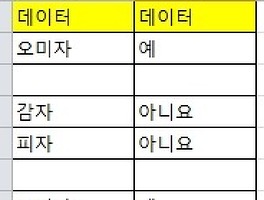엑셀 작업파일을 공들여 만든 후 보고서로 바로 활용도 가능하지만 대부분이 엑셀함수와 엑셀수식으로 작성된 파일이라 간혹 USB나 메일로 업무보고 후 참조셀을 찾지 못해 오류가 표시되는 경우에 참 난감하다.
이 경우 엑셀함수, 엑셀수식 그리고 다른 파일에서 참조된 값들로 구성된 엑셀작업파일을 값들만 복사해서 붙여넣기로 보고서를 마무리 해야만 문제를 일으키지 않는다. 엑셀기초로 오늘 다룰 내용은 정리된 엑셀자료에서 특정 셀 내용 또는 특성 복사하여 선택하여 붙여넣기가로 엑셀 값만 복사하거나 서식이나 수식만 붙여넣기를 해야만 하는 경우 요긴하다.
선택하여 붙여넣기 명령을 사용하면 워크시트에서 클립보드의 특정 셀 내용이나 특성(수식, 서식, 메모 등)을 복사하여 붙여 넣을 수 있고 단계는 아래와 같다.
1.워크시트에서 복사할 데이터나 특성이 들어 있는 셀을 선택
2.홈 탭의 클립보드 그룹에서 복사 단추모양을 클릭
- 복사 후 리본 메뉴 모양 붙여넣기나 마우스 우클릭으로 붙여넣기로 원하는 옵션을 선택
- 선택하여 붙여넣기는 값, 수식, 서식, 메모 등 다양하게 제공한다.
- 바로 가기 단축키 : Ctrl+C
3.붙여 넣을 영역의 왼쪽 위 셀을 선택
4.홈 탭의 클립보드 그룹에서 붙여넣기 단추모양을 클릭한 다음 선택하여 붙여넣기를 클릭
- 바로 가기 단축키 : Ctrl+Alt+V
5.선택하여 붙여넣기 대화상자의 붙여넣기 옵션
- 모두 : 모든 셀 내용과 서식
- 수식 : 수식 입력줄에 입력한 대로 수식만
- 값 : 셀에 표시된 대로 값만
- 서식 : 셀 서식만
- 메모 : 셀에 첨부한 메모만
- 유효성 검사 : 복사한 셀의 데이터 유효성 검사 규칙을 붙여 넣을 영역에 붙여넣기
- 원본 테마 사용 : 원본 데이터에 적용된 테마를 사용하여 모든 셀 내용과 서식을 붙여넣기
- 테두리만 제외 : 복사한 데이터에 적용된 문서 테마 서식의 모든 셀 내용을 붙여넣기
- 열 너비 : 한 개의 열 또는 열 범위의 너비를 다른 열 또는 열 범위에 붙여넣기
- 수식 및 숫자 서식 : 선택한 셀의 수식과 숫자 서식 옵션만
- 값 및 숫자 서식 : 선택한 셀의 값과 숫자 서식 옵션만
엑셀예제) 학생들의 과목별로 (왼쪽)학점 * 단위 = 합계를 구하는 수식을 (오른쪽) 결과 값만 복사하여 붙여넣기를 실행한 그림이다.
복사 후 선택하여 붙여넣기는 엑셀실무에서 가장 기초지식으로 꼭 기억하고 엑셀함수와 수식으로 예상치 못한 오류가 표시되지 않도록 주의해야한다.